Youtube
- 1. Envie vídeos para o Youtube+
- 2. Converta Youtube em vídeos+
-
- 2.1 Conversores on-line do YouTube para MP3
- 2.2 YouTube para MP4
- 2.3 Conversores de vídeo do YouTube
- 2.4 Premiere Pro para Youtube
- 2.5 Transferir Vídeos Offline do YouTube
- 2.6 Transferir Vídeo do YouTube para celular
- 2.7 Conversor de Vídeo 4K Online
- 2.8 Converter Youtube para MP4
- 2.9 Conversores do YouTube para o iTune
- 2.10 Converter vídeos do YouTube para WMA
- 2.11 Envie vídeos H265 () para o YouTube
- 2.12 MXF YouTube
- 3. Dicas para Youtube+
-
- 3.1 Top 5 Conversores Recomendados de YouTube para FLAC
- 3.2 Carrega um arquivo WMV no YouTube
- 3.3 Baixar o Youtube em WMV
- 3.4 Adicionar Vídeos do YouTube no iMovie
- 3.5 Baixar o YouTube para AVI
- 3.6 Carregar um MP3 para o YouTube
- 3.7 Corrigir problemas de trabalho no YouTube
- 3.8 Conversores 4K do YouTube
- 3.9 Qual é o melhor formato de vídeo do YouTube
- 3.10 Download as legendas do YouTube para SRT
- 3.11 Downloads de playlist do YouTube
Vídeos do YouTube são divertidos de assistir, e muitas vezes as pessoas querem baixá-los em seus computadores e smartphones. Há um monte de maneiras para baixar um vídeo do YouTube para armazenar no seu telefone e assistir sempre que quiser. Muitas pessoas postam perguntas do gênero: como transferir vídeos do YouTube para a galeria. A fim de fazer isso, você pode necessitar de usar software de terceiros, sendo que o YouTube não permite o download direto de seus vídeos. Com a ajuda dessas ferramentas, você pode facilmente transferir vídeo YouTube para a galeria.
- Parte 1. Passos Fáceis para Transferir o Vídeo do YouTube para a Galeria do Telefone
- Parte 2. Como Salvar Vídeos do YouTube com o Wondershare UniConverter
- Parte 3. Como Baixar Vídeos do YouTube com o Wondershare UniConverter
- Parte 4. Como Transferir Vídeos do Aplicativo do YouTube para a Galeria do Telefone
Parte 1. Passos Fáceis para Transferir o Vídeo do YouTube para a Galeria do Telefone
O Wondershare UniConverter (originalmente Wondershare Video Converter Ultimate) tem outro recurso para você que será útil depois de ter baixado os vídeos. Se você quiser transferir os vídeos baixados do YouTube para a memória do seu smartphone, isso pode ser feito rapidamente em alguns passos simples com a ajuda deste conversor de vídeo.
 Wondershare UniConverter - A Melhor Caixa de Ferramentas de Vídeo para Mac/Win
Wondershare UniConverter - A Melhor Caixa de Ferramentas de Vídeo para Mac/Win

- Transfire facilmente vídeos do YouTube para a galeria de telefone.
- Converte vídeos para mais de 1.000 formatos, incluindo AVI, MKV, MOV, MP4, etc.
- Velocidade de conversão 30X mais rápida do que outros conversores comuns.
- Edita vídeos com aparar, cortar, mesclar, adicionar legendas, e muito mais.
- Grava vídeo para DVD reprodutível com modelos de DVD gratuitos e atraentes.
- Baixa ou grava vídeos de 10.000 sites de compartilhamento de vídeo.
- A caixa de ferramentas versátil inclui a correção de metadados de vídeo, criador de GIF, transmitir vídeo para TV, e gravador de tela.
- Sistemas Suportados: Windows 10/8/7/XP/Vista, Mac OS 10.15 (Catalina), 10.14, 10.13, 10.12, 10.11, 10.10, 10.9, 10.8, 10.7, 10.6.
A seguir estão os vários passos que você pode seguir.
Passo 1 Iniciar o Wondershare UniConverter
Conecte o smartphone ao computador usando um cabo de dados. Inicie a ferramenta em seu computador, e a partir do menu superior, selecione a opção de Transferência.
Agora que seu dispositivo já está conectado, o sistema irá descomprimir automaticamente os drivers do smartphone.
Quando o software reconhecer o seu dispositivo, você será capaz de ver a tela como indicado abaixo.

Passo 2 Adicionar os arquivos.
No canto superior esquerdo da tela, você verá a opção Adicionar Arquivos. Clique nele e selecione todos os vídeos que você deseja transferir para o seu smartphone.

Passo 3 Iniciar a transferência
Uma vez que todos os vídeos forem adicionados à ferramenta, você pode clicar na opção de Transferência, a fim de começar a transferir os arquivos para o smartphone. Uma vez feito isso, você pode remover o cabo de dados do seu smartphone e desfrutar do conteúdo.

Parte 2. Como Salvar Vídeos do YouTube com o Wondershare UniConverter
Se você se também se pergunta como salvar vídeos facilmente, o UniConverter pode ajudar a fazer isso. O recurso de gravação de tela fornecido com a ferramenta pode ser facilmente usado para gravar tela em qualidade HD. Com a ajuda desta ferramenta, você pode gravar vídeos do YouTube em 1080p 60 FPS, o que significa que não haverá quaisquer perdas de qualidade.
Os seguintes passos irão ajudá-lo a fazer isso.
Passo 1 Iniciar o Gravador de Tela
Inicar o software. Depois disso, selecione a opção Gravador de Tela.

Passo 2 Definir as Preferências
Depois de seleccionar a opção gravador de tela, irá ver a configuração do gravador. Ele permite que você escolha as preferências para a gravação para ajustar a área na moldura que você deseja gravar. Ou você também pode gravar a tela completa com o modo personalizado. Você também pode definir o temporizador. Pode definir a localização do arquivo do vídeo, qualidade e taxa de quadros da gravação de acordo com a sua preferência.
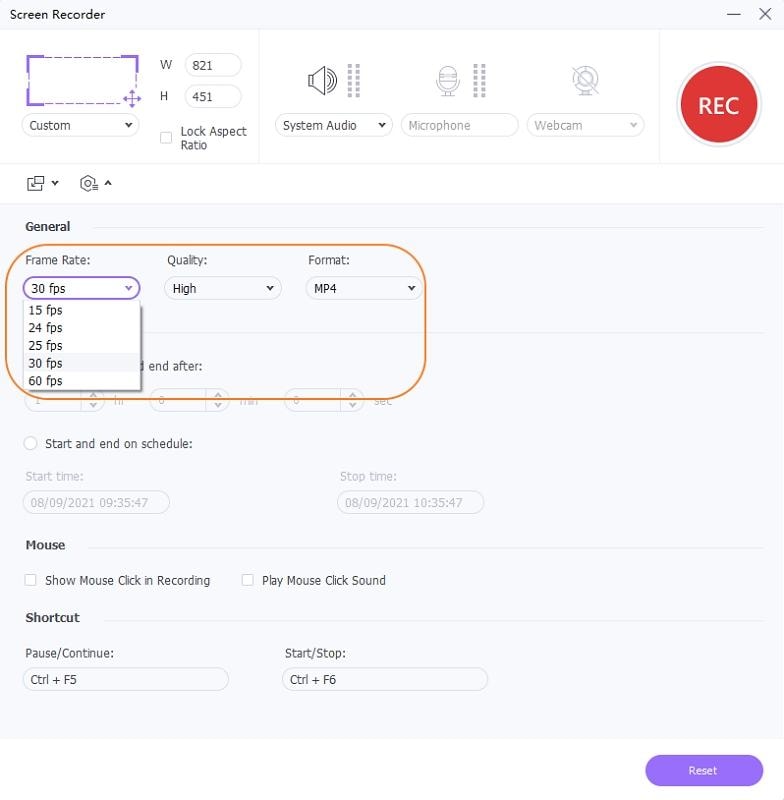
Passo 3 Iniciar/Parar a gravação
Depois de definir todas as preferências, clique no botão vermelho Iniciar. A gravação começará após 5 segundos, que você pode usar para abrir o vídeo do YouTube que você deseja gravar. Depois de ter terminado a gravação do vídeo do YouTube, você pode clicar no botão Parar para terminar a gravação. Você também pode pressionar a tecla Esc para parar a gravação.
3. Como Baixar Vídeo do YouTube com o Wondershare UniConverter
O Wondershare UniConverter tem muitas características diferentes que podem ser usadas em seu dia-a-dia. Se você não sabe como transferir vídeos do YouTube para a galeria, o Wondershare UniConverter também tem um recurso de download que pode ser usado para baixar vídeos do YouTube sem qualquer problema. Ele permite que você selecione a qualidade do vídeo que você baixe apenas o áudio do vídeo, se você quiser.
Os passos para baixar vídeos do YouTube são muito simples, e o seguinte guia irá ajudá-lo a entender como transferir vídeos do YouTube para a galeria do telefone.
Passo 1 Iniciar a função de transferência
Depois de instalar a ferramenta, inicie-a no seu computador e clique na opção de Download, que pode ser encontrada no lado superior da tela.

Passo 2 Abrir o YouTube e copiar o URL
Agora vá ao YouTube e procure o vídeo que deseja gravar. Agora, copie o URL do vídeo, seleccionando-o com CTRL+A, e depois CTRL+C.

Passo 3 Colar o URL no software.
Agora abra o UniConverter de novo e na tela de transferências, cole o URL, clicando na opção Colar o URL no canto superior esquerdo do ecrã. Uma vez adicionado, você será solicitado a confirmar a qualidade do vídeo e áudio.

Passo 4 Transferir o vídeo
Agora clique no botão de Download presente em sua tela, e a transferência será iniciada. Você também terá a opção de continuar e pausar o download quando quiser. Uma vez que o download esteja completo, você poderá vê-lo na seção final.

Parte 4. Como Transferir Vídeos do Aplicativo do YouTube para a Galeria do Telefone
Baixar vídeos do YouTube diretamente no celular também é fácil e pode ser feito com alguns aplicativos de terceiros. Estes são principalmente gratuitos e permitem que você baixe vídeos do YouTube e outras plataformas de mídia social e sites de streaming de vídeo. Usá-los é fácil, e os passos envolvidos também são semelhantes. Você só tem que colar o link do vídeo na ferramenta e selecionar a qualidade para baixar.
A seguir estão os 3 aplicativos mais usados para baixar vídeos do YouTube em seu telefone.
Vidmate
Este é um aplicativo muito popular que pode baixar vídeos do YouTube, Facebook, e Instagram, etc. A interface é limpa e muito fácil de usar. Esta ferramenta também tem outros recursos, como compartilhar seu vídeo com seus seguidores.
Prós
● A velocidade de download dos arquivos nesta ferramenta é muito rápida.
● É possível escolher a qualidade do vídeo que deseja baixar. Você pode baixar apenas o áudio.
Contras
● O aplicativo não é publicado no Play Store, o que o faz parecer suspeito.
● Há um monte de pop-ups irritantes para os concursos de aplicativos, e as notificações também são constantes.
SnapTube
Esta é outra aplicação similar e amplamente utilizada devido à sua fácil utilização e interface eficiente. Esta ferramenta é rápida e segura. Há anúncios mínimos, o que a torna uma escolha adequada para os usuários de smartphone.
Prós
● Há muito poucos anúncios e não são irritantes.
● A interface do utilizador é limpa e fluida, o que facilita a sua utilização.
Contras
● Por vezes, os vídeos e o áudio transferidos desaparecem automaticamente ou tornam-se inacessíveis.
● A velocidade de download não é consistente.
YouTube Downloader
É um dos softwares de download de vídeo mais usados no YouTube, em computadores, bem como smartphones. Ele tem uma única tela e não tem muitas opções extravagantes, tornando-o prático.
Prós
● Usar este software é muito fácil, e não há muito a fazer, exceto depois do link.
● A velocidade de download desta ferramenta é muito rápida e consistente.
Contras
● Muitas vezes ele trava ao baixar vários arquivos ao mesmo tempo.
● Existem muitos erros e falhas na ferramenta.
Conclusão
Baixar vídeos do YouTube não é uma tarefa fácil se você não tem idéia de como fazê-lo e que aplicativos podem ser usados para isso. Existem muitas ferramentas de terceiros para telefones celulares e computadores. O Wondershare UniConverter não só permitirá que você baixe o vídeo, mas você também irá gravar o vídeo se quiser e, em seguida, transferi-lo para o seu smartphone.
